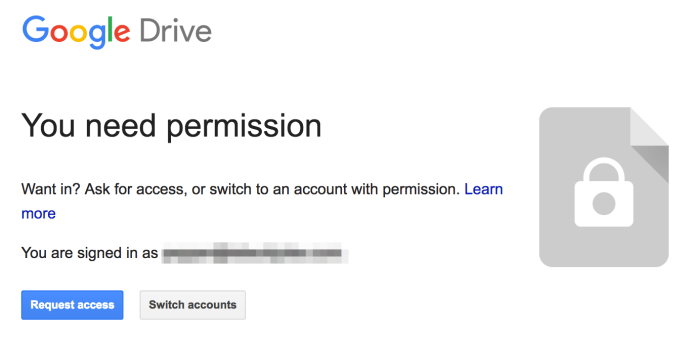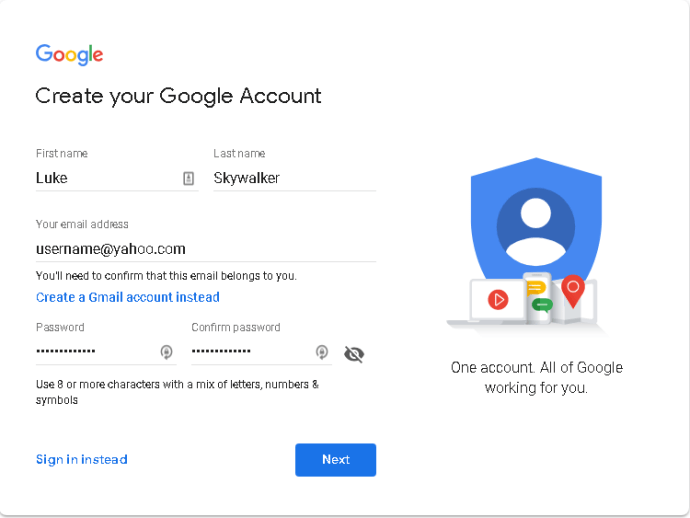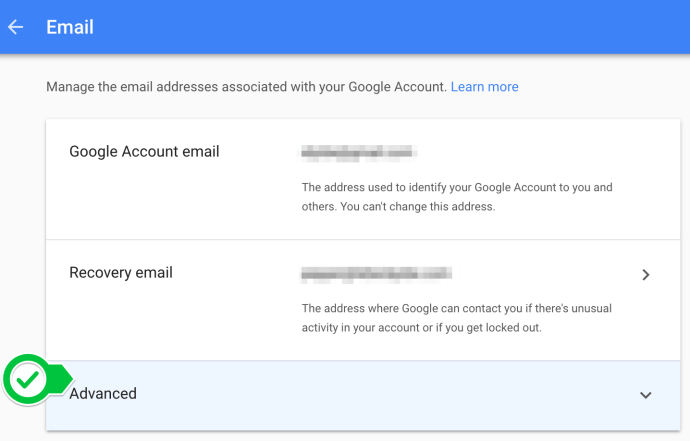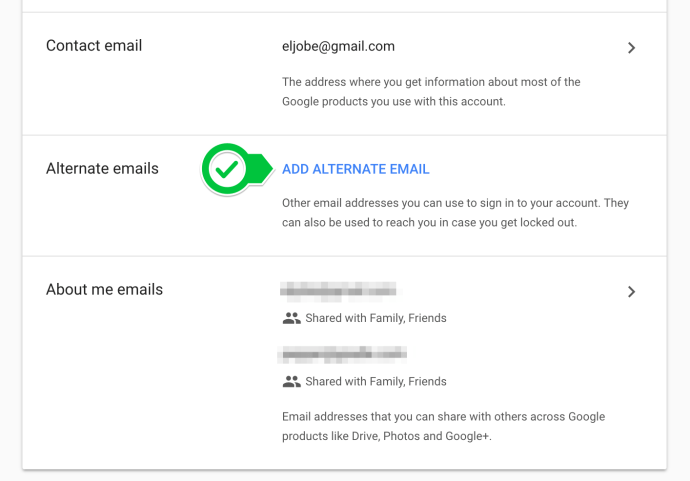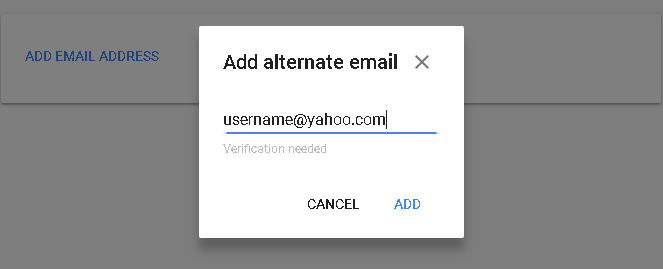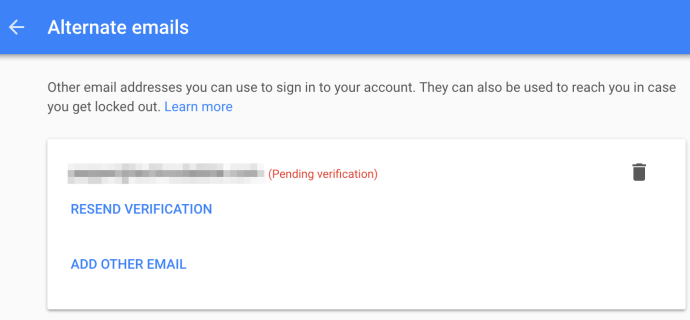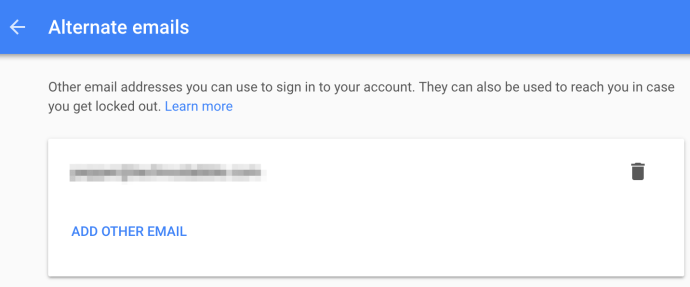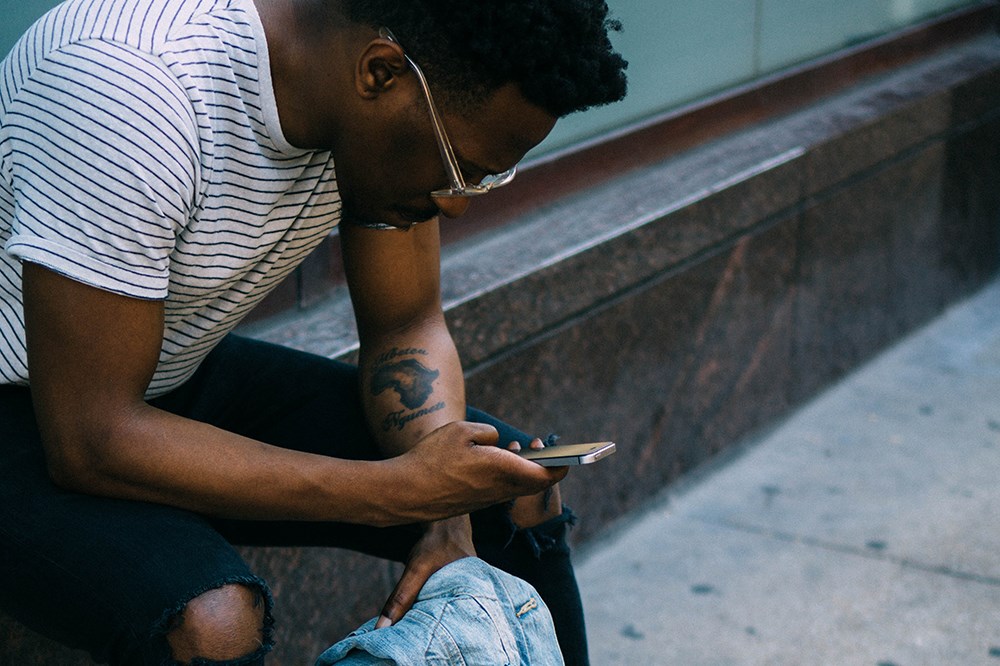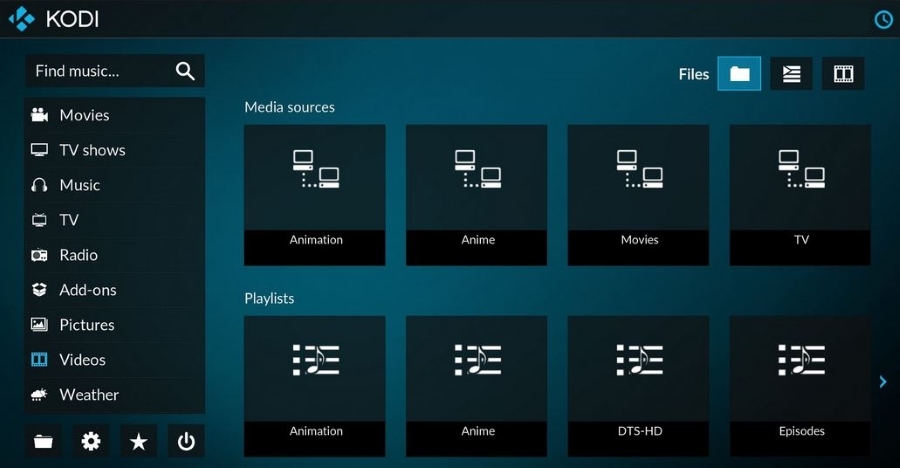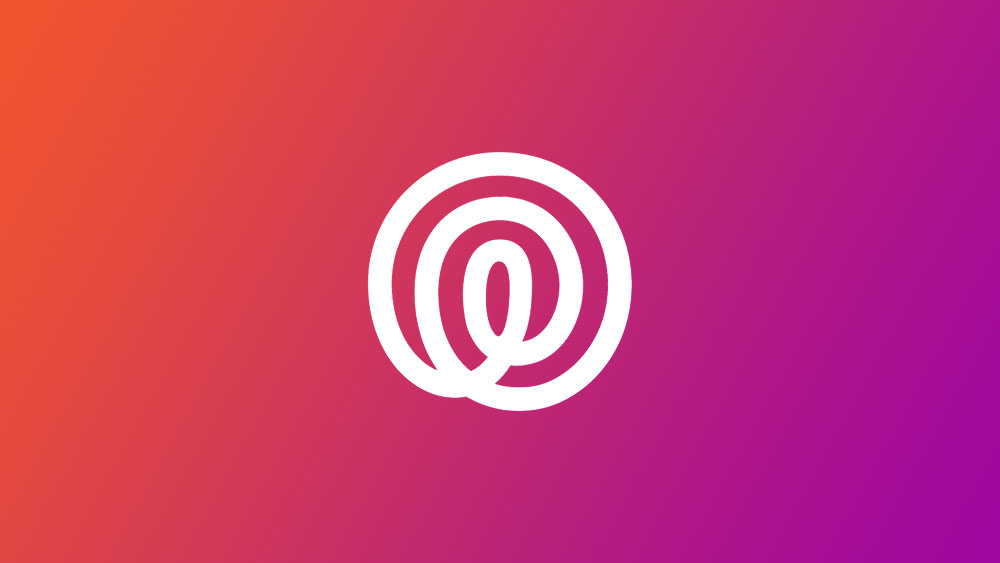Докато продуктите на Google работят най -добре, когато се използват заедно, все пак можете да се възползвате от тези услуги, без да се ангажирате да се присъедините към екосистемата.
Дори и да нямате акаунт в Gmail, пак можете да отворите Google Таблици или други документи на Google Диск, които са споделени с вас. Въпреки че няма да имате нужда от акаунт в Gmail, ще ви е необходим акаунт в Google.
Хубавото в това е, че имате избор дали да създадете отделен акаунт в Google или да добавите алтернативен имейл адрес към съществуващ.
Споделянето на Google Sheets често е необходимо както за лична, така и за бизнес употреба. Въпреки това, когато получателят не използва акаунт в Gmail, могат да възникнат няколко проблема:
- Получателят ще кликне върху връзката в имейла си, ще последва тази връзка към Google Sheet и ще се опита да влезе с личен акаунт в Gmail. В този момент, както често се случва, получателят се поздравява с това -
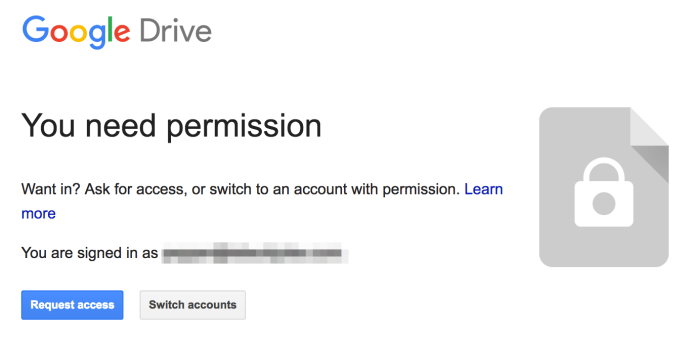
При щракване върху Поискване на достъп след това изпращачът получава собствен имейл с искане за достъп до личния Gmail акаунт на получателя.
- За съжаление, получателят случайно няма акаунт в Gmail. Това ги принуждава да поискат от подателя да експортира Google Sheet в различен формат, така че да могат да го прочетат.
И двете са неприемливи резултати, тъй като първата изисква от подателя да извърши допълнителна стъпка за всеки получател и изисква получателят да сподели личен адрес в Gmail с подателя.
За щастие наличието на адрес в Gmail и акаунт в Google не е едно и също, което улеснява отделянето на лични и свързани с бизнеса имейли.
Нека да разгледаме как можете да отваряте файлове в Google Таблици без Gmail.
Как да използвате Google Таблици без Gmail
За да разрешите този проблем, ще трябва да използвате едно от двете решения: можете да създадете отделен акаунт в Google и да прикачите алтернативен имейл адрес или да създадете чисто нов акаунт в Google.
Ще разгледаме и двете решения по -долу.
Създаване на нов акаунт в Google
Създаването на акаунт в Google с вашия адрес извън Gmail е доста прост процес. Продължавайки напред, ще използваме [email protected] като ваш адрес, различен от Gmail.
За да създадете нов акаунт в Google, изпълнете следните стъпки:
- Насочете се към следния URL адрес: //accounts.google.com/SignUpWithoutGmail
- Попълнете формуляра, като използвате предпочитания от вас имейл адрес ([email protected]) и щракнете върху Следващия.
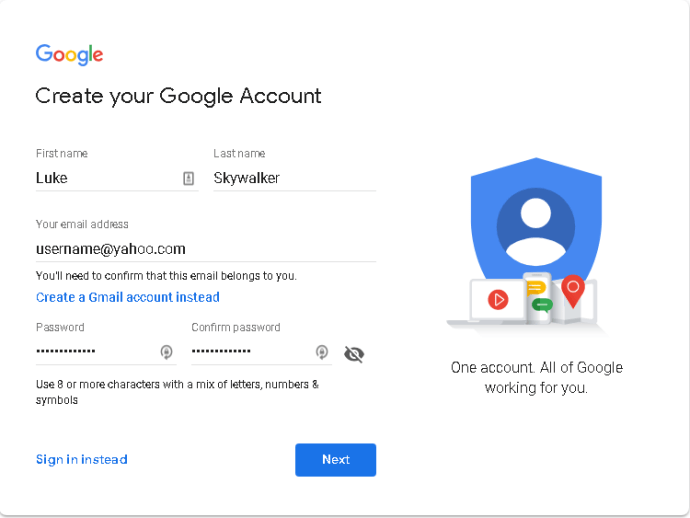
- Влезте в имейла, който сте предоставили, и кликнете върху връзката за потвърждение, изпратена ви от Google.
Толкова е просто. Вече имате създаден профил в Google, без да е необходим адрес в Gmail. Така че, когато получите заявка за сътрудничество в Google Sheet на този адрес, можете да го видите от този акаунт.
Добавяне на алтернативен имейл адрес
Ако не искате да създадете чисто нов акаунт в Google само за една цел, можете вместо това да добавите алтернативен имейл адрес към съществуващия си акаунт в Google.
Следвайте тези стъпки, за да направите това:
- Влезте в съществуващия си акаунт в Google на //accounts.google.com
- Посетете настройките за имейл на //myaccount.google.com/email
- Щракнете върху Разширено раздела, както е показано на изображението.
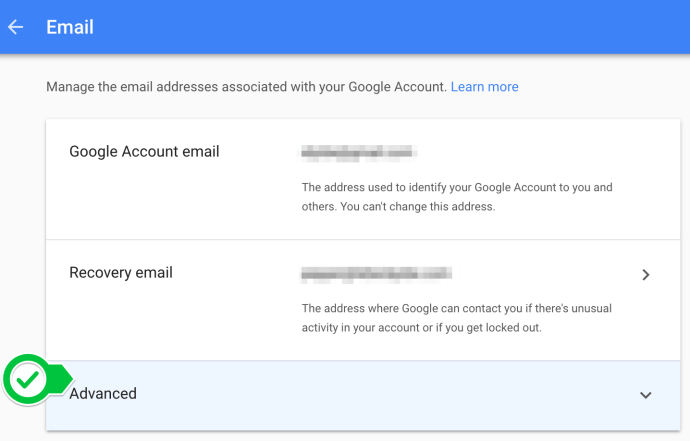
- Щракнете ДОБАВЯНЕ НА ПРОМЕНЕН ИМЕЙЛ.
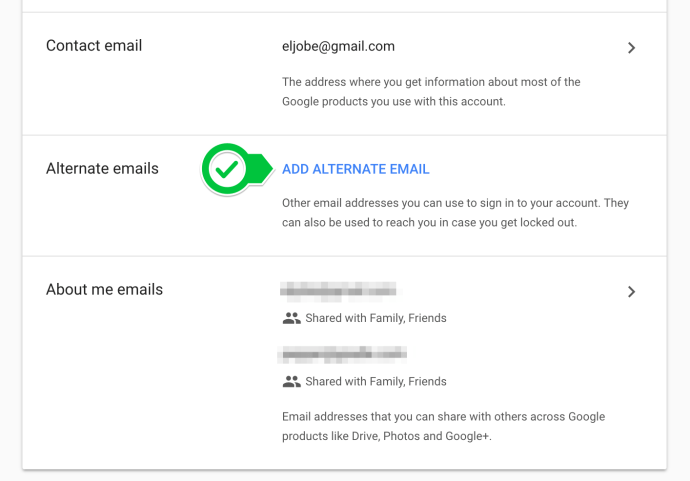
- Ако бъдете подканени, влезте отново, като използвате същите идентификационни данни за акаунта.
- След това можете да въведете адреса си, който не е Gmail, в предоставеното поле. След като приключите, щракнете ДОБАВЯНЕ.
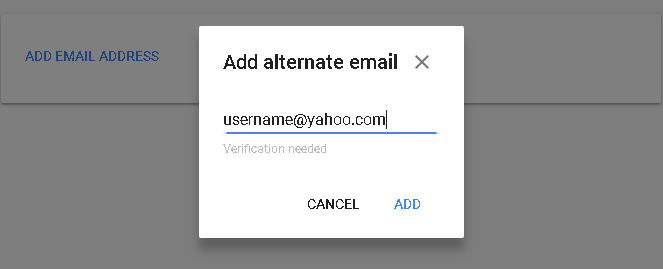
- След това трябва да видите изчакваща страница за потвърждение, като тази, показана по -долу:
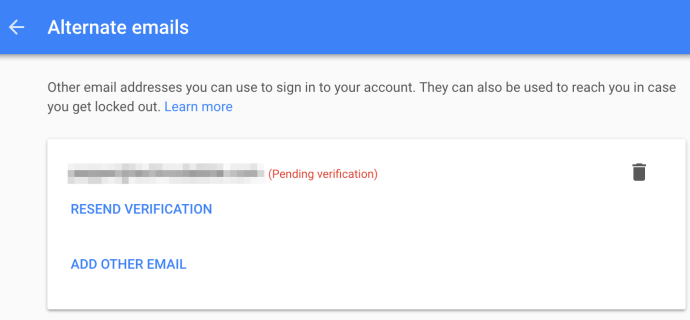
- Влезте в посочения от вас имейл адрес и кликнете върху връзката за потвърждение, изпратена ви от Google.
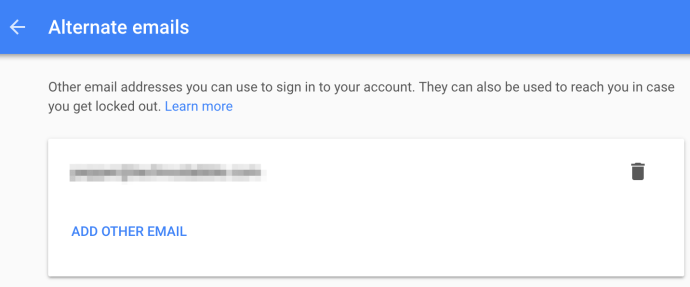
След като вашият имейл адрес е потвърден, вие сте готови да започнете да го използвате заедно със съществуващия си акаунт в Google.
Заключителни мисли
Сега имате възможност да използвате или вашия Gmail адрес, или адрес извън Gmail, за да влезете в профила си в Google. Това ви позволява да отваряте Google Таблици, които се изпращат на всеки имейл адрес в същия акаунт.
За по -полезни съвети и трикове за Google Таблици, не забравяйте да разгледате някои от другите ни статии, като например Как да направите падащ списък в Google Таблици.